如果要在iPad上录制游戏视频,则应事先了解有关游戏的更多详细信息。 如果游戏与ReplayKit兼容,则可以利用该功能捕获视频。 当然,iOS屏幕录制功能是在iPad上捕获游戏视频的另一种推荐方法。 如果您需要录制大型游戏的视频,则可以找到2种更有效的方法来镜像和捕获PC / Mac上的iPad游戏。
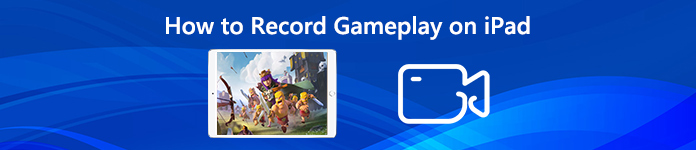
第1部分:如何直接在iPad上录制游戏视频
方法1:如何使用ReplayKit在iPad上捕获游戏视频
ReplayKit是一项功能,可以在iPhone和iPad上录制视频游戏。 它简化了流程,让您直接从游戏中共享或保存到“相机胶卷”。 以下是使用ReplayKit在iPad上录制游戏视频的详细过程,如下所示。
在iPad上启动ReplayKit兼容游戏,然后搜索“记录”按钮。 因为其他游戏开发商可能会找到 Record 按钮在其他位置。
点击“录制”按钮,将弹出一个对话框,要求在iPad上录制游戏画面。 选择 录音屏幕和麦克风 捕获视频的选项。
之后,您可以在iPad上玩游戏。 完成会话后,您可以选择编辑视频,保存到“相机胶卷”,甚至共享到社交媒体网站。

方法2:如何通过iOS屏幕录制在iPad上录制游戏玩法
如果游戏与 ReplayKit 不兼容怎么办? 您可以随时打开 iOS 屏幕录制功能,轻松地在 iPad 上捕捉游戏视频。 这是默认方法,只需轻点几下即可在您的 iOS 设备上记录所有内容。 (寻找更多 iOS屏幕录像机)
去 个人设置 应用,然后选择 控制中心 选项。 然后前往 自定义控件 并启用 屏幕录制 具有绿色加号按钮的功能。
之后,您可以从任何屏幕的底部向上滑动以找到图标。 深按 Record 按钮并点击 全向麦 在iPad上录制游戏玩法的选项。
一旦您点击 开始录制 选项,然后等待三秒钟的倒计时。 点击屏幕顶部的红色状态栏,然后点击 Stop 停止 选项将视频保存到照片。

第2部分:如何通过计算机在iPad上捕获游戏视频
方法3:如何通过QuickTime镜像和捕获iPad上的游戏
使用避雷线将iPad连接到MacBook时,您可以在Mac上的iPad上镜像并录制游戏视频。 确保 信任 请先按照以下步骤在iPad或iPhone上启动Mac,然后再开始游戏过程。
使用USB电缆连接iPad和MacBook。 发射 的QuickTime 并点击 文件 菜单。 选择 新电影录制 菜单栏中的选项。
然后单击它上的小箭头,然后从下拉菜单中选择您的iPad。 之后,QuickTime将镜像并捕获MacBook上iPad的游戏屏幕。
按 Record 按钮可在iPad上相应地记录游戏玩法。 完成该过程后,您可以点击 Stop 停止 按钮将视频保存到Mac的本地驱动器。
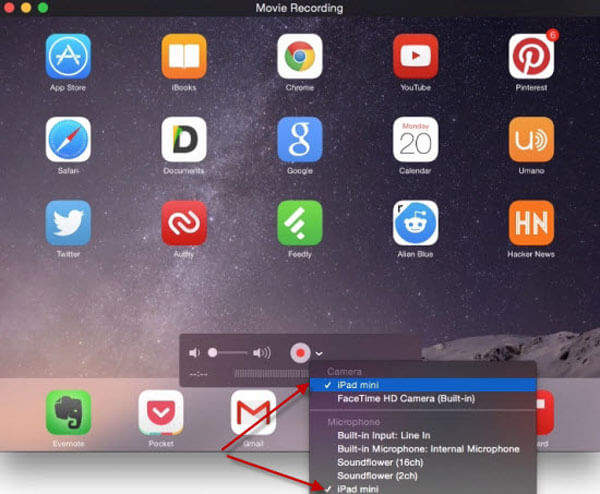
方法4:在iPad上镜像和记录游戏的最佳方法
如何通过PC在iPad上镜像和记录游戏玩法? Apeaksoft屏幕录像机 是一款无需 USB 电缆即可在计算机上无线录制 iPad 屏幕的理想程序。 您可以从 iOS 流式传输和录制游戏视频到 PC。 此外,它使您能够在录制前调整视频质量、帧速率和更多其他设置。
- 方便的 iPad 录音机,可以盖住您的 iPad 屏幕。
- 一款灵活的录像机,可满足您的所有需求。
- 易于使用的录像机,可捕捉高质量的视频。
- 智能屏幕捕获以绘制和注释您的项目。
下载并安装此屏幕录像机,在您的计算机上启动该程序。 然后你应该确保 iPad 和你的电脑在同一网络环境下,以便在 iPad 上录制游戏视频。

点击 电话录音机 按钮并选择 iOS 录音机.

然后,您应该按照以下说明将您的 iPad 连接到具有 iPad 上的 Screen Mirroring 功能的计算机。

连接成功后,您可以设置录制视频的分辨率。 并且您可以更改屏幕的方向。

最后,点击 Record 按钮开始在 iPad 上录制游戏过程。

第3部分:关于如何在iPad上录制游戏视频的常见问题解答
1.您如何知道游戏玩法是否支持ReplayKit?
ReplayKit提供了一个易于使用的框架,使您可以在iPad上记录游戏过程。 如果您想知道游戏是否支持ReplayKit,只需访问App Store即可了解更多详细信息。
2.为什么无法在iPhone上保存iOS屏幕录像?
确保您的iPad拥有足够的板载存储空间以及iCloud存储空间。 当您收到停止屏幕录制的通知时,可以在“照片”应用程序相机胶卷中的iPad上查看录制的视频的游戏玩法。
3.在iPad上录制游戏玩法时,如何解决iPad变热的问题?
游戏性和iOS屏幕录制都占用大量资源。 在iPad上录制游戏之前,您应该关闭蓝牙,GPS服务和更多其他功能。 如果设备处于充电模式,则还应拔掉iPad的电源。
结论
当您想在iPad上记录游戏玩法时,可以从本文中了解有关4种有效方法的更多信息。 对于小型游戏,您只需使用ReplayKit或iOS屏幕录像即可获取所需的视频。 当然也可以 在iPhone上捕捉游戏视频 与Windows PC或Mac相应。








